Chuyển License SolidCAM sang máy tính khác
Bạn đang muốn chuyển License SolidCAM sang một máy tính khác? Hướng dẫn chi tiết trong bài viết dưới đây sẽ giúp bạn dễ dàng di chuyển giấy phép SolidCAM nhanh chóng và tiện lợi nhất.
Hướng dẫn chuyển License SolidCAM sang máy tính khác
Máy tính mới cần được cài đặt SolidCAM trước khi tiến hành chuyển license từ máy cũ qua máy mới. Để chuyển license SolidCAM từ máy tính cũ sang máy tính mới, bạn cần thực hiện theo hướng dẫn dưới đây:
Tạo file nhận license SolidCAM (fingerprint) cho máy tính Mới
Máy tính mới là máy tính cần được nhận license. Để tạo file nhận license cho máy tính mới (fingerprint), hãy làm theo các bước sau:
- Cần chạy app “License wizard” bằng cách “Start->All Programs->SolidCAM->Software license”
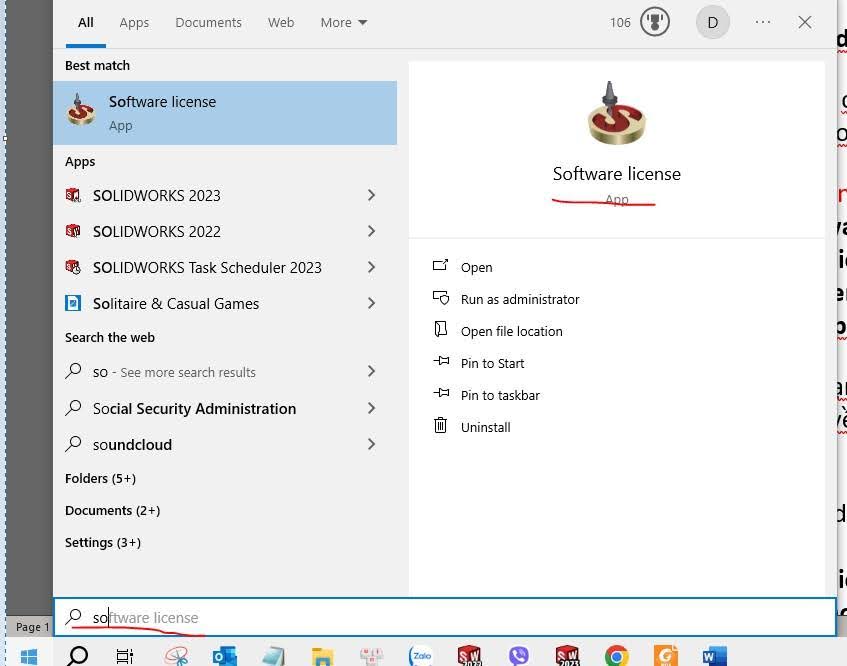
- Mở tab “Transfer License”
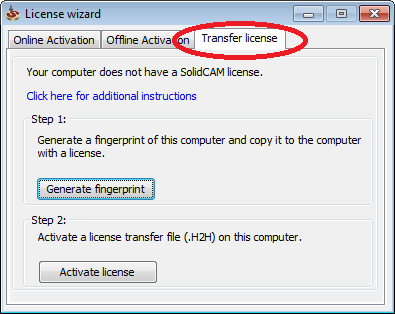
- Nhấp vào nút Generate fingerprint để tạo file và vị trí lưu file.
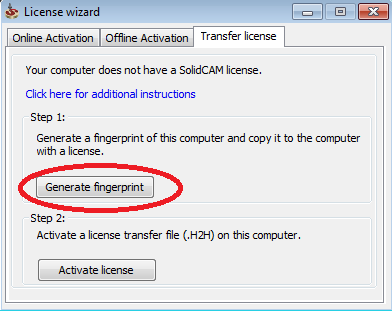
Tạo file chuyển license từ máy tính cũ sang máy mới
Sau khi tạo file bằng Generate fingerprint trên máy tính mới, bạn cần copy file do Generate fingerprint tạo ra vào Máy tính cũ (Máy đang có license) để dùng file đó chuyển license cho máy mới. Để tạo nó hãy thực hiện theo các bước sau:
- Trên máy tính cũ Mở “License wizard” từ “Start->All Programs->SolidCAM->Software license”
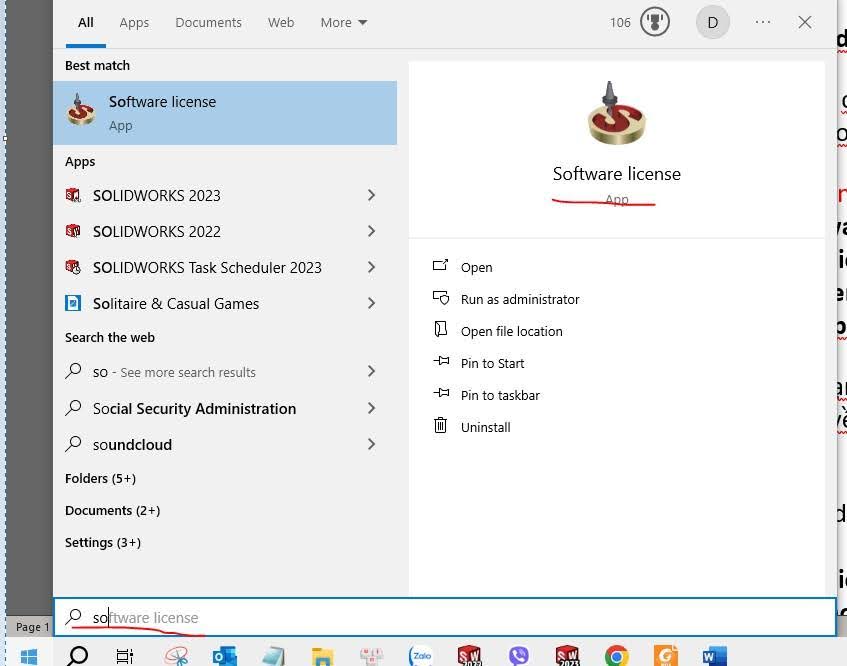
- Mở tab “Transfer license”
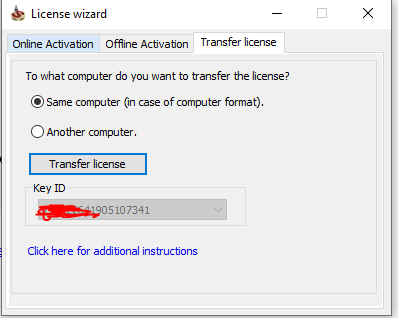
- Chọn tùy chọn “Another computer”
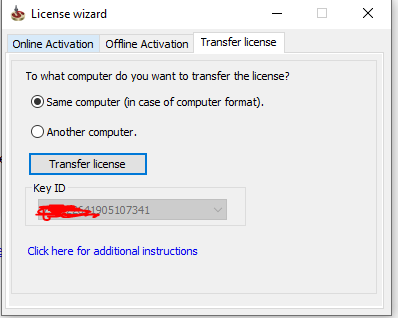
- Nhấp vào nút “fingerprint file” và tìm tệp vừa copy từ máy tính mới qua (định dạng “.id”).
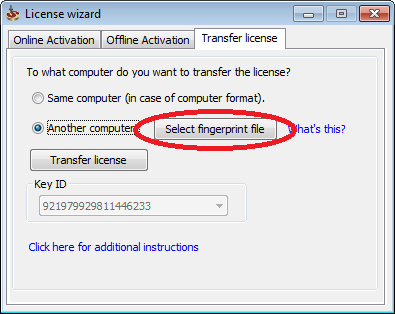
- Nhấp vào “Transfer license” và chọn nơi bạn muốn lưu tệp.
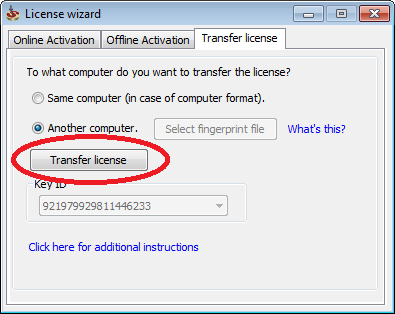
Cài đặt license cho Máy tính mới
Sau khi tạo tệp chuyển giấy phép trên máy tính cũ, bạn cần kích hoạt tệp đó trên Máy tính mới. Để kích hoạt nó, hãy làm theo các bước sau:
Copy file có định dạng h2h vừa tạo được từ máy tính cũ sang máy tính mới cần chuyển license.
- Mở “License wizard” từ “Start->All Programs->SolidCAM->Software license”
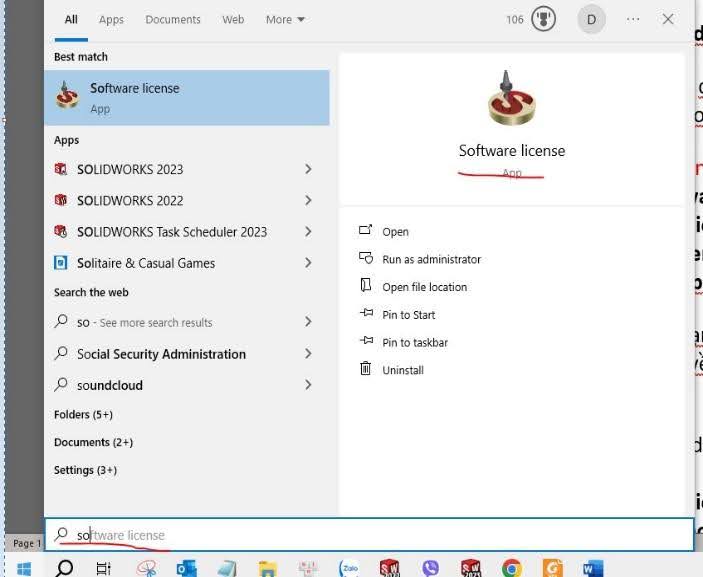
- Mở tab “Transfer license”
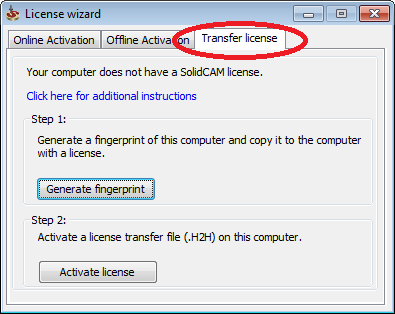
- Nhấp vào nút “Activate license” và chọn tệp H2H là hoàn thành.
Xem thêm: Mua SolidCAM bản quyền bảng giá SolidCAM 2024 – 2025
Những câu hỏi thường gặp khi chuyển License SolidCAM
Làm thế nào để xác định giấy phép SolidCAM hiện tại?
Để xác định giấy phép SolidCAM hiện tại thì bạn có thể thực hiện như sau:
- Kiểm tra trực tiếp trên giao diện phần mềm đang hoạt động
- Mở App quản lý license của phần mềm SolidCAM
- Truy cập vào cổng port: http://localhost:1947/
- Liên hệ với nhà cung cấp: Bạn có thể liên hệ trực tiếp với nhà cung cấp SolidCAM để yêu cầu hỗ trợ và cung cấp thông tin chi tiết về giấy phép của bạn.
Có cần liên hệ với nhà cung cấp để chuyển đổi giấy phép SolidCAM không?
Nếu bạn sử dụng license dạng Dongle USB thì không cần liên hệ với nhà cung cấp. Còn nếu bạn sử dụng license là Standalone hoặc Network thì có thể tham khảo cách trên hoặc liên hệ với nhà cung cấp để được hỗ trợ nhanh chóng.
Hy vọng hướng dẫn chuyển License SolidCAM chúng tôi chia sẻ bên trên sẽ giúp bạn có thể tự thực hiện chuyển license sang máy tính mới nhanh chóng. Tuy nhiên, để thực hiện chuyển giấy phép trơn tru và hiệu quả nhất thì bạn nên liên hệ trực tiếp với ViHoth Solutions đại lý SolidCAM để được hỗ trợ nhanh chóng, tránh xảy ra sự cố.






TVQuản trị viênQuản trị viên
Xin chào quý khách. Quý khách hãy để lại bình luận, chúng tôi sẽ phản hồi sớm